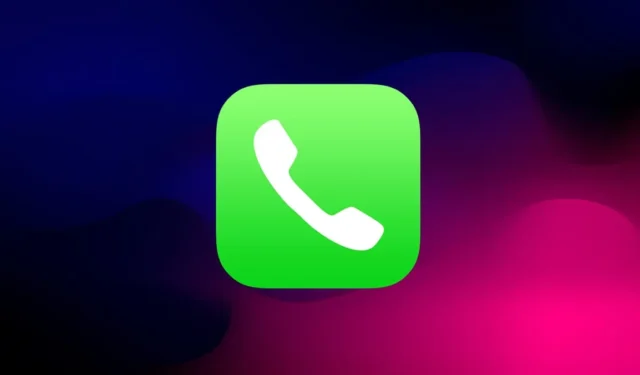
Chcete vědět, jak zrychlit volbu na vašem iPhone? V této příručce se podělím o nejlepší tipy pro rychlé vytáčení libovolného kontaktu na vašem iPhone. Rychlá volba, jak už název napovídá, se hodí, když chcete někomu urgentně zavolat. Místo procházení aplikace Kontakty nebo vytáčení jejich čísla jim můžete zavolat několika klepnutími prstu.
Nejlepší způsoby rychlého vytáčení na iPhone
Pojďme si projít různé triky jeden po druhém a okamžitě proveďte důležitý hovor.
1. Použijte Siri k rychlému vytáčení
Apple iOS má nejúčinnější virtuální asistentku Siri. Místo procházení aplikací kontaktů můžete Siri zadat hlasový příkaz.
Požádejte Siri, aby zavolala. Jak jednodušší by to mohlo být? Je to moje oblíbená technika, jak někomu zavolat pomocí iPhone. Šetří čas a námahu.
- Stačí mít iPhone blízko sebe. Jednoduše řekněte Hey Siri, abyste to vyvolali.
- Když se objeví Siri, řekněte „Call xyz“ [Nahraďte Xyz jménem příslušného kontaktu]
- Například Hey Siri Call John .
A je to. Hovor bude uskutečněn bez námahy.
2. Nastavte Apple Watch na Speed Dial a Contact
Pokud jste si mysleli, že Siri je jediný způsob, jak rychle vytočit kontakt na iPhone, podržte moje Apple Watch. Přímo z Apple Watch můžete někomu zavolat. Existuje funkce zvaná komplikace.
Obvykle se jedná o informace z aplikací nainstalovaných na vašem iPhone, které se mohou objevit na chytrých hodinkách Apple.
Musíte umístit kontakt přímo na ciferník. Když potřebujete provést rychlý hovor s tímto kontaktem, klepněte na kompilaci. Takto to funguje.
- Stiskněte ciferník.
- Klepněte na Upravit .
- Nyní posuňte prstem doleva, dokud neuvidíte kartu KOMPLIKACE .
- Vyberte umístění komplikace na hodinkách. To znamená, do kterého rohu ciferníku chcete umístit kontakt.
- Přejděte na Kontakty v části komplikace.
- Vyberte kontakt, který chcete nastavit na rychlé volbě Apple Watch.
- Jakmile vyberete kontakt, stiskněte digitální korunku a opustíte sekci úprav.
Fotografie kontaktu se nyní zobrazí v rohu ciferníku. Klepněte na něj a poté vyberte tlačítko telefonu pro uskutečnění telefonního hovoru. Můžete dokonce uskutečnit hovor FaceTime Audio.
3. Rychlé vytáčení pomocí funkce Oblíbené aplikace Kontakty
Tato metoda vyžaduje přidání kontaktu do seznamu oblíbených. Poté otevřete tento seznam a vyberte kontakt, kterému chcete zavolat.
Chcete-li přidat jakýkoli kontakt do oblíbených, musíte postupovat podle těchto kroků.
- Otevřete seznam kontaktů .
- Vyberte libovolný kontakt.
- Klepněte na Přidat k oblíbeným > Volat.
- Poté klepněte na telefonní číslo.
- Nyní otevřete aplikaci Telefon.
- Klepněte na Oblíbené .

- Pod tím přejděte na odpovídající kontakt, kterému chcete zavolat. Klepněte na jejich jméno.
4. Rychlá volba pomocí nouzových kontaktů
Pokud jste si na svém iPhonu uložili nouzové kontakty pro lékařské pohotovosti, můžete tuto funkci použít k rychlému vytáčení někoho.
- Stiskněte tlačítko napájení na iPhone.
- Poté klepněte na Zrušit .
- Vrátíte se zpět na obrazovku, kde uvidíte možnost Nouzový stav . Klepněte na něj.
- Dále klepněte na Medical ID v levém dolním rohu obrazovky.
- V části Podrobnosti lékařského ID přejděte na Nouzové kontakty.

- Jakékoli jméno kontaktu, které jste uložili, se tam zobrazí.
- Klepnutím na jméno kontaktu zahájíte hovor.
5. Přidejte widget Kontakty na domovskou obrazovku iPhone
Pro rychlý přístup k libovolnému kontaktu a zahájení hovoru můžete kontakt přidat na kartu Dnešní zobrazení na domovské obrazovce iPhone. V jednom widgetu můžete přidat maximálně šest kontaktů. Stejný widget můžete přidat ještě několikrát s jinými kontakty a přidat další kontakty.
- Dlouhým stisknutím na domovské obrazovce spustíte režim jiggle.
- V pravém horním rohu klepněte na ikonu + a přidejte nový widget.
- V sekci widgetů přejděte na Kontakty a klepněte na ni.
- Vyberte si kohokoli podle svých potřeb ze tří typů dostupných widgetů Kontakty.
- Poté klepněte na Přidat widget a zobrazí se na domovské obrazovce.
- Kdykoli budete chtít zavolat kontaktu, stačí klepnout na jeho fotku. Vyberte možnost volání.
Zabalit
Ušetřete čas tím, že budete vědět, jak rychle vytáčet na iPhonu . Doufám, že tato příručka objasňuje nejjednodušší metody, které ostatní uživatelé iPhone používají k uskutečnění okamžitého hovoru.




Napsat komentář